WooCommerce Docs
A dinamikus árképzés lehetővé teszi az árképzési szabályok meghatározását termékek, rendelési összegek, szerepek és termékkategóriák alapján.
Telepítés Vissza a tetejére
- Töltse le a .zip fájlt a WooCommerce fiókjából.
- Go to: WordPress Admin > Plugins > Add New and Upload Plugin with the file you downloaded with Choose File.
- Install Now and Activate the extension.
More information at: Install and Activate Plugins/Extensions.
Overview Back to top
Dynamic Pricing 7 mód áll rendelkezésre az áruháza árképzési szabályainak létrehozásához és alkalmazásához.
7 mód Back to top
Single products pricing – árazás az egyedi termék mennyiségén alapuló és arra alkalmazott árazás
1. Fejlett termékárképzés: Tömeges
2. Speciális termékárképzés: Speciális ajánlat
Rendelések árazása – a kosárban lévő mennyiségen alapuló és arra alkalmazott árazás
3. Speciális rendelési összegek árazása
Rollák árazása – a felhasználói szerepkörön alapuló és a kosárban lévő mennyiségre alkalmazott árazás
4. Egyszerű szerepkör árazás
Kategóriák árazása – a termékkategóriákon alapuló és arra alkalmazott árazás
5. Egyszerű termékkategória árazás
6. Speciális termékkategória árazás: Bulk
7. Speciális termékkategória árazás: Különleges ajánlat
A többi kifejezést itt magyarázzuk:
- Az egyszerű azt jelenti, hogy a szabály minden termékre vonatkozik, függetlenül attól, hogy hány darabot vásárolt.
- Speciális azt jelenti, hogy a szabály előre meghatározott mennyiségek alapján alkalmazandó:
- Megrendelések esetében ezek a megrendelés teljes ára
- Termékek és kategóriák esetében ezek a megvásárolt tételek mennyiségei
- Tömeges azt jelenti, hogy a szabály a szabály alá tartozó összes tételre vonatkozik
- Speciális ajánlat azt jelenti, hogy a szabály csak egy előre meghatározott mennyiségre vonatkozik, vásároljon X-et és kapjon Y kedvezményt.
Példák Vissza a tetejére
- Egy egyszerű szerepkör árazása 10% kedvezmény minden vásárlónak
> 10% kedvezményt ad minden olyan termékre, amelyet a “vásárló” szerepkörrel rendelkező felhasználók vásárolnak. - A tömeges fejlett termékkategória szabálya 5 $ kedvezményt ad mindenkinek és az “Albumok” kategóriára, ha 5-10 albumot vásárolnak
> 5 $ kedvezményt ad minden megvásárolt albumra, ha legalább 5 és legfeljebb 10 albumot vásárolnak. - Az 1 kapucnis pulóver megvásárlására és a második kapucnis pulóver 50%-os árengedménye
> 50%-os kedvezményt ad a második kapucnis pulóverre csak akkor, ha az elsőért teljes árat fizet.
Egyedi termék árszabása Vissza a tetejére
Egy adott termékre vonatkozó fejlett árszabási szabály beállítása
Menj a következő oldalra:: > Termék > X termék (a termék, amelyre szabályt kíván beállítani).
Következő lépés:
Menjen a következőre: Termékadatok > Dinamikus árképzés.
Válassza az Árképzési csoport hozzáadása lehetőséget.
Itt állítsa be a szabály feltételeit.
- Vonatkozik: Mindenki”, vagy “Bizonyos szerepkörökre” lehet alkalmazni. Az “Adott szerepkörök” választása lehetővé teszi, hogy kiválassza azokat a szerepköröket, amelyeknek az ügyfélnek tagja kell lennie ahhoz, hogy a szabály érvényes legyen.
- Mennyiségek alapján:
- Termék mennyisége: A mennyiségek összegzése a termék azonosítója alapján történik. Ha a termék változó típusú termék, ez a beállítás a kosárba hozzáadott minden egyes variációt felhasznál a teljes mennyiség kiszámításához, és az árkiigazítást az összes variációra alkalmazza.
- Variáció mennyisége: A mennyiségek összegzése a variáció azonosítója alapján történik. Az árkiigazítás a kosárban lévő konkrét variációra kerül alkalmazásra.
- Kosár tétel mennyisége: A mennyiségek az egyes kosárelemek alapján kerülnek meghatározásra. Ez akkor hasznos, ha termékkiegészítőket vagy Gravity Forms-t használ, hogy lehetővé tegye további adatok hozzáadását a kosárhoz szükség van a kosárban lévő konkrét tételekre vonatkozó kedvezmények alkalmazására.
- Kategória mennyisége: Az opció kiválasztása lehetőséget ad arra, hogy kategóriákat válasszon ki az árkiigazítás kialakításához. Ez akkor hasznos, ha egy adott termékre szeretne kedvezményt adni, ha egy termékkategóriából X darab tétel került a kosárba.
- Szabály feldolgozási módja: A “Tömeges” az összes tételre alkalmazza a szabályt, az “Akciós” egy előre meghatározott összegre.
- Dátumok: Határozza meg azt a dátumtartományt, amikor az árakat alkalmazni kell.
Végül meg kell határozni a táblázatos árakat az árképzési szabályokkal. Ezek némileg eltérnek, ha a “Tömeges” vagy az “Akciós” opciót választotta.
- Tömeges
- Minimális mennyiség: Ez az a minimális mennyiség, amelynek a kosárban kell lennie ahhoz, hogy az adott árkiigazítás érvényesüljön. Használjon 0-t a minimális mennyiséghez, hogy a kedvezményes ár megjelenjen a katalógusban, mielőtt a felhasználó hozzáadná a terméket a kosárhoz (v. 1.3.1 óta).
- Max. mennyiség: A kosárban lévő mennyiségnek kisebbnek vagy egyenlőnek kell lennie ennél az összegnél ahhoz, hogy az adott kiigazítás érvényesüljön. Egy * segítségével korlátlan felső korlátot hozhat létre.
- Típus: Az alkalmazandó kedvezmény típusa. Az árkedvezmény pontosan a megadott összeggel, a százalékos kedvezmény a megadott százalékkal, a fix ár pedig a megadott árhoz rögzíti a “darabonkénti” árat.
- Összeg:
- Speciális ajánlat
- Vásárlás: Ez az a darabszám, amelyet a vásárlónak meg kell vásárolnia ahhoz, hogy megkapja a kedvezményt.
- Receive: Ez az az összeg, amelyre a kedvezményt alkalmazni kell.
- Típus: Az alkalmazandó kedvezmény típusa. Az árkedvezmény pontosan a megadott összeggel, a százalékos kedvezmény a megadott százalékkal, a fix ár pedig a megadott árhoz rögzíti a tétel árát.
- Amount: A kedvezményre vonatkozó összeg.
- Ismétlés: A “Nem” csak egyszer adja ezt a kedvezményt, az “Igen” minden alkalommal, amikor a szabály teljesül.
A táblázatos árfolyam minden sorának végén lévő “+” szimbólummal további szabályokat adhat hozzá.
Termékenként több árképzési csoportot is létrehozhat. A szabályok értékelése felülről lefelé haladva történik; amint a szabály megfelel, a többi szabály feldolgozása leáll.
A termék frissítéséhez válassza a Frissítés lehetőséget.
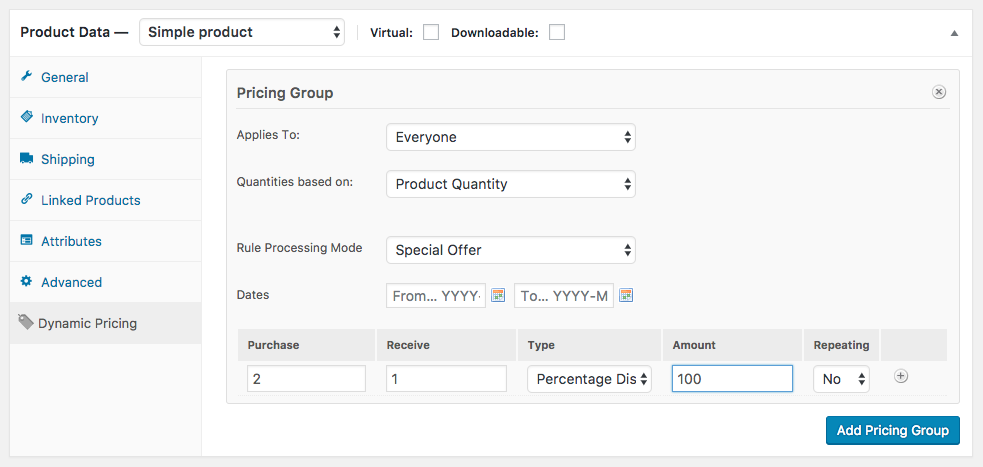
Rendelés végösszegének árazása
Előrendelt árképzési szabály beállítása a megrendelésben elköltött teljes összeg alapján.
Menjen a következő oldalra: WooCommerce > Dinamikus árképzés > Rendelési összegek.
Válassza az Árképzési csoport hozzáadása lehetőséget. Több csoportot is létrehozhat, lehetővé téve, hogy az egyik kritériumkészletet egy adott szerepkörre, a másik kritériumkészletet pedig mindenki másra alkalmazza.
Ezekben konfigurálja a szabály feltételeit.
- Admin cím: Adjon a csoportnak egy címet az üzletvezető számára. A vásárlók ezt nem fogják látni.
- Mennyiségek alapján: Válassza ki a “Kosár összesen” opciót a teljes kosárra, vagy a “Kategória összesen” opciót annak kiválasztásához, hogy mely kategóriáknak kell a kosárban lenniük, és mely kategóriákra vonatkozik a kedvezmény.
- Vonatkozik: Választhat, hogy a kedvezményt mindenkire vagy bizonyos szerepkörökre alkalmazza. A Speciális szerepkörök választása lehetővé teszi, hogy kiválaszthassa azokat a szerepköröket, amelyeknek a vásárlónak tagja kell lennie a szabály alkalmazásához.
- Dátumok: Határozza meg azt a dátumtartományt, amikor az árakat alkalmazni kell.
Végül meg kell határozni az árképzési szabályokat tartalmazó táblázatos árakat.
- Minimum Order Total: Ez a kosárban lévő minimális vásárlási összeg a szabály alkalmazásához.
- Max Order Total: Maximális összeg a szabály alkalmazásához. Egy * segítségével korlátlan felső korlátot hozhat létre.
- Type:
- Amount: A kedvezményre vonatkozó összeg. Adjon meg egy számot, például ’25’.
A táblázatos árfolyam minden sorának végén lévő ‘+’ szimbólummal további szabályokat adhat hozzá.
A szabály engedélyezéséhez válassza a Változások mentése lehetőséget.
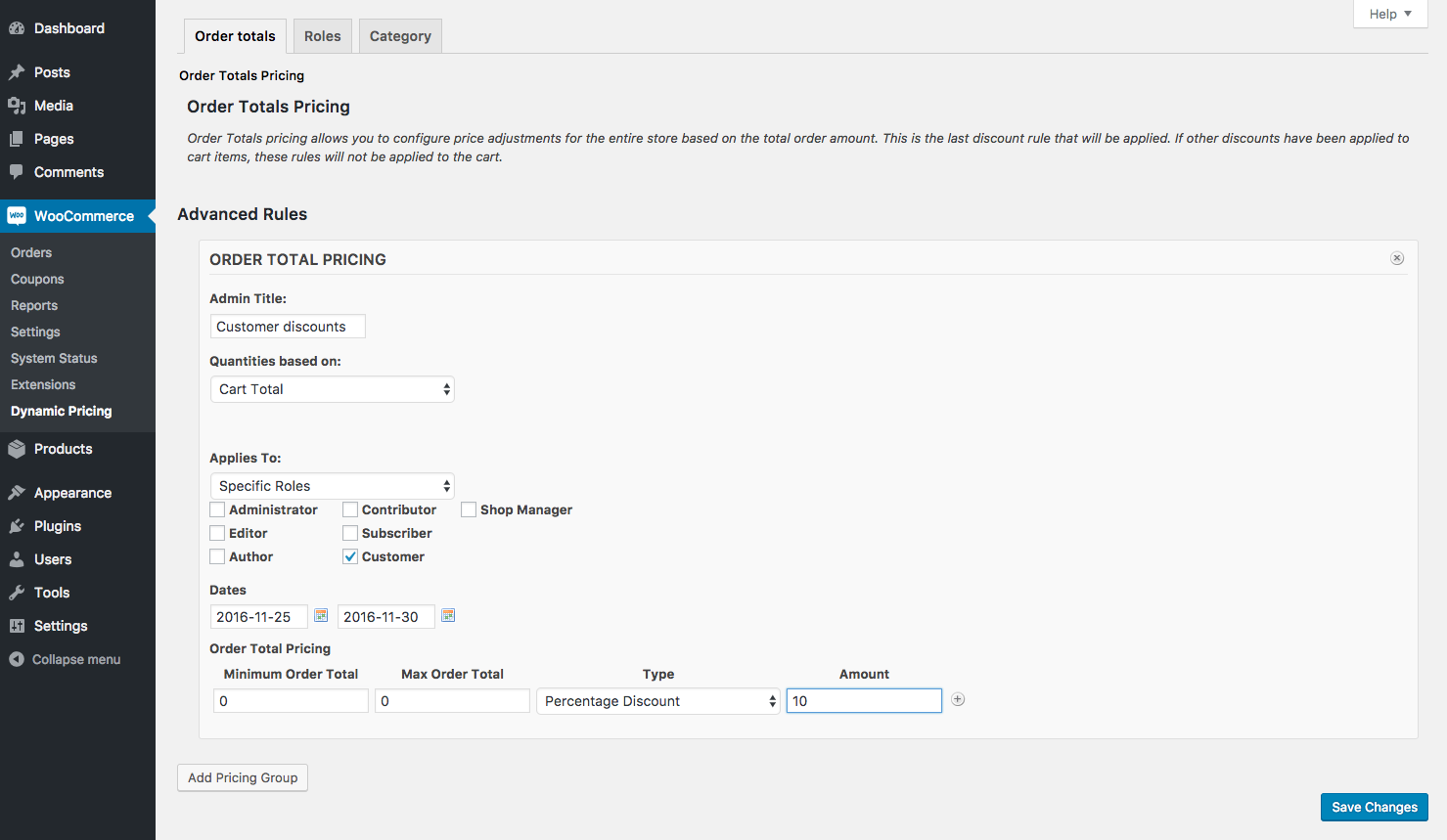
Rollák árképzése Vissza a tetejére
Egy egyszerű árképzési szabály beállítása valakinek a felhasználói szerepe alapján.
Menjünk a következő oldalra: WooCommerce > Dinamikus árképzés > Szerepkörök.
Ezekben megjelenik az áruházadban elérhető összes szerepkör listája.
Az Engedélyezve kapcsolót állítsd ‘Igen’-re, ha kedvezményt szeretnél beállítani erre a szerepkörre.
Válaszd ki a kedvezmény típusát. Az Árkedvezmény az Ön által megadott pontos összeggel, a Százalékos kedvezmény pedig a megadott százalékkal ad kedvezményt.
Adjon meg egy összeget. Csak számokat használjon.
Végül válassza a Változások mentése lehetőséget.
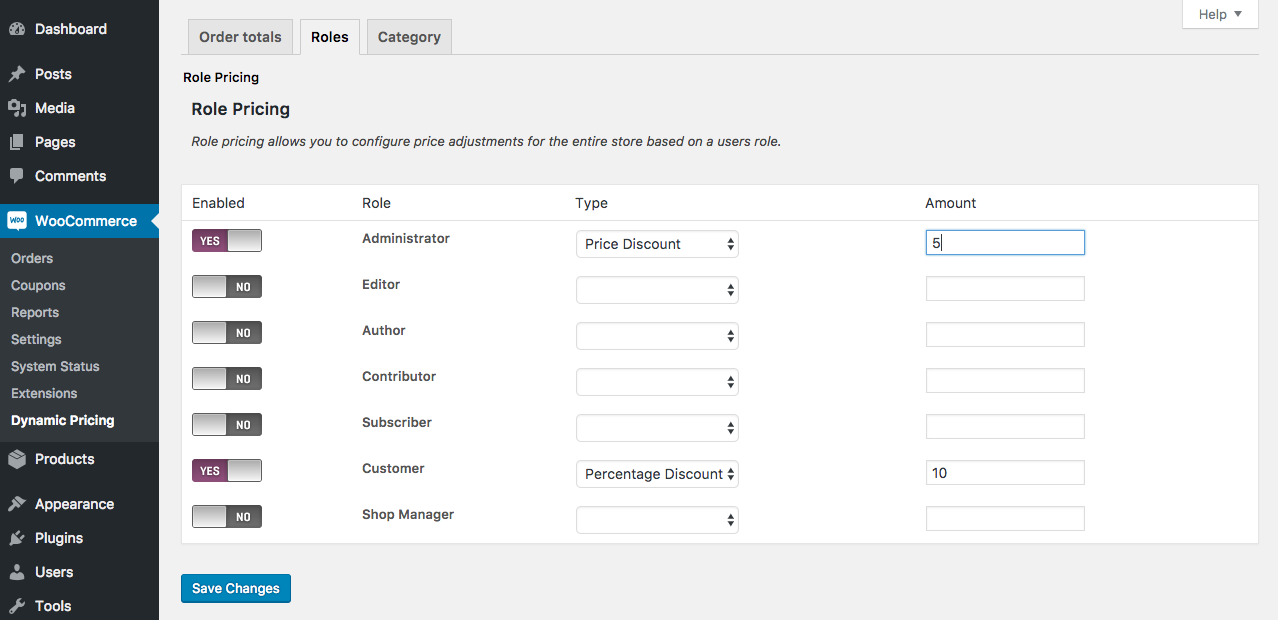
Termékkategóriák árazása
A termékkategóriák a Dinamikus árazással egészként célozhatók meg. Lehetősége van választani a “Kategória árazás” és a “Speciális kategória árazás” között.
Egyszerű termékkategória árazás Vissza a tetejére
Egyszerű árazási szabály beállítása a termékkategória alapján: WooCommerce > Dinamikus árképzés > Kategória.
A Kategória árképzés lapon látni fogja az áruházában lévő összes termékkategóriát.
Az Engedélyezett kapcsolót kapcsolja ‘Igen’-re, ha kedvezményt szeretne beállítani erre a szerepre.
Válassza ki a kedvezmény típusát. Az Árkedvezmény az Ön által megadott pontos összeggel, a Százalékos kedvezmény pedig a megadott százalékkal ad kedvezményt.
Adjon meg egy összeget. Csak számokat használjon.
Végül válassza a Változások mentése lehetőséget.
Ha egy tétel több kategóriában is szerepel, és mindkét kategóriában van kedvezmény, akkor a nagyobb kedvezmény kerül alkalmazásra.
Ezek a szabályok úgy jelennek meg az áruházban, mintha a tétel akciós lenne, áthúzva az eredeti árat és hozzáadva az új kategória alapú árat.
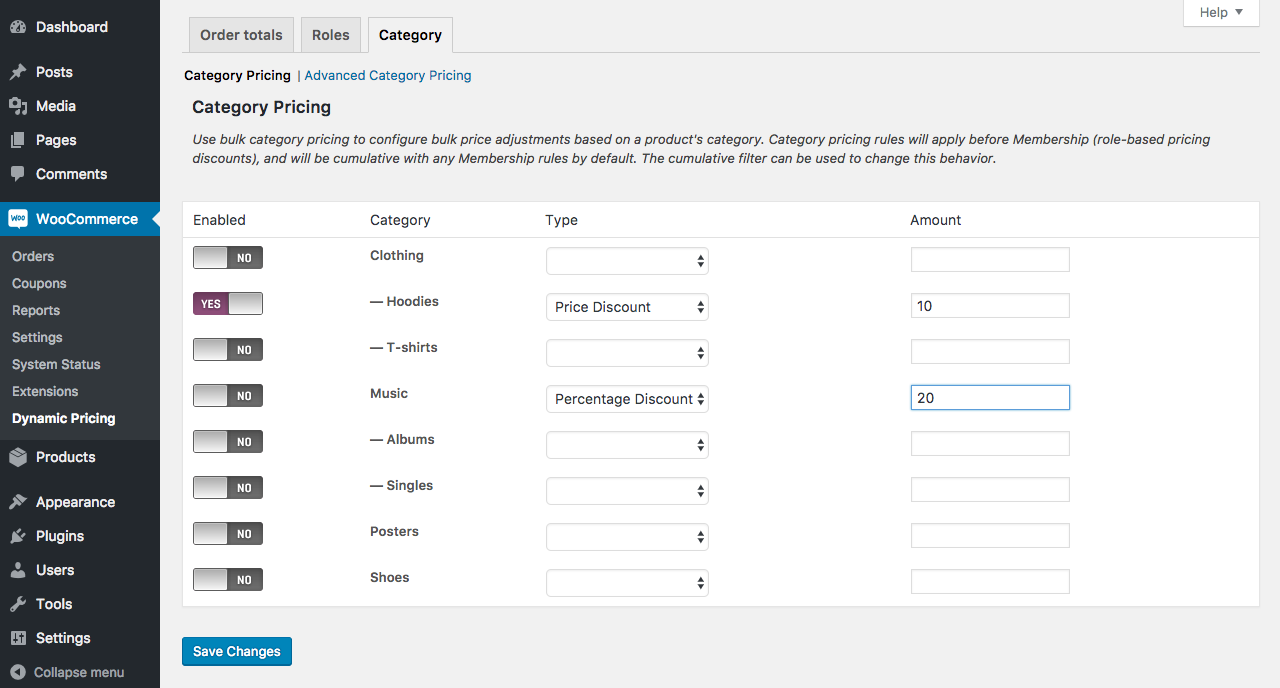
Előrendű termékkategória-árképzés Vissza a tetejére
Előrendű tömeges árképzési szabály beállítása a kosárban lévő kategóriák mennyisége alapján.
Menjen a következő oldalra: WooCommerce > Dinamikus árképzés > Kategória.
A Speciális kategóriaárképzés lapon alapértelmezés szerint nem lesznek szabályok konfigurálva.
Válassza a Kategóriaárképzés hozzáadása lehetőséget. Több csoportot is létrehozhat, lehetővé téve, hogy az egyik feltételrendszert egy adott szerepkörre, a másik feltételrendszert pedig mindenki másra alkalmazza.
Ett konfigurálja a szabály feltételeit.
- Admin cím: Adjon a csoportnak egy címet az üzletvezető számára. A vásárlók ezt nem fogják látni.
- Mennyiségek alapján: Válassza ki vagy a “Kosár tétel mennyisége” az összeg , vagy a “Kategória összege” lehetőséget annak kiválasztásához, hogy mely kategóriáknak kell a kosárban lenniük, és mely kategóriákra vonatkozik a kedvezmény.
- Kategóriák: Az árkiigazítás a kiválasztott kategóriák bármelyikéből származó összegek alapján történik. A terméknek nem kell az összes kiválasztott kategóriában szerepelnie, csak az egyikben.
- Applies To: Mindenkire” vagy “Bizonyos szerepkörökre” lehet alkalmazni. A “Speciális szerepkörök” választása lehetővé teszi, hogy kiválassza azokat a szerepköröket, amelyekkel a vásárlónak rendelkeznie kell ahhoz, hogy a szabály érvényes legyen.
- Szabály feldolgozási módja: A “Tömeges” az összes termékre, az “Akciós ajánlat” egy előre meghatározott mennyiségre alkalmazza a szabályt.
- Kategóriák, amelyekre a kiigazítást alkalmazni kell: Válassza ki, hogy mely kategóriák kerülnek kiigazításra. Ez lehetővé teszi a mennyiséget alkotó termékeken kívüli termékek árának kiigazítását. Így például létrehozhat egy olyan szabályt, amely szerint, ha 2 tetszőleges terméket vásárol a férfi ruházat kategóriából, 10% kedvezményt kap a gyermek kategória termékeire.
- Dátumok: Határozza meg azt a dátumtartományt, amikor az árakat alkalmazni kell.
Végül meg kell határozni az árképzési szabályokat tartalmazó táblázatos árakat. Ezek némileg eltérnek, ha a “Tömeges” vagy “Különleges ajánlat” opciót választotta.
- Tömeges
- Minimális mennyiség: Ez a kategória minimális mennyisége, amelynek a kosárban kell lennie ahhoz, hogy az adott árkiigazítás érvényesüljön. Ne használja itt a 0-s mennyiséget (nem lehet cero tétel a kosárban).
- Max Quantity: A kosárban lévő mennyiségeknek kisebbnek vagy egyenlőnek kell lenniük ennél az összegnél ahhoz, hogy az adott kiigazítás alkalmazható legyen. Egy * segítségével korlátlan felső korlátot hozhat létre.
- Típus: Az alkalmazandó kedvezmény típusa. Az “Árkedvezmény” pontosan a megadott összeggel, a “Százalékos” a megadott százalékkal, a “Rögzített ár” pedig a megadott értékre rögzíti a tétel árát.
- Összeg:
- Speciális ajánlat
- Vásárlás: Ez az a cikkmennyiség, amelyet a vásárlónak teljes összegért meg kell vásárolnia ahhoz, hogy a kedvezményt megkapja.
- Megkapja: Ez az a mennyiség, amelyre a kedvezményt alkalmazni kell.
- Típus: Az alkalmazandó kedvezmény típusa. Az “Árkedvezmény” a megadott pontos összeggel, a “Százalékos” a megadott százalékkal, a “Fix ár” pedig a megadott árhoz rögzíti a termék árát.
- Kedvezmény összege: A kedvezménytípushoz használandó összeg.
- Ismétlés: A ‘Nem’ csak egyszer adja ezt a kedvezményt, az ‘Igen’ minden alkalommal, amikor a szabály teljesül.
A táblázatarány minden sorának végén lévő ‘+’ szimbólummal további szabályokat adhat hozzá.
Válassza a Változások mentése lehetőséget a szabály engedélyezéséhez.
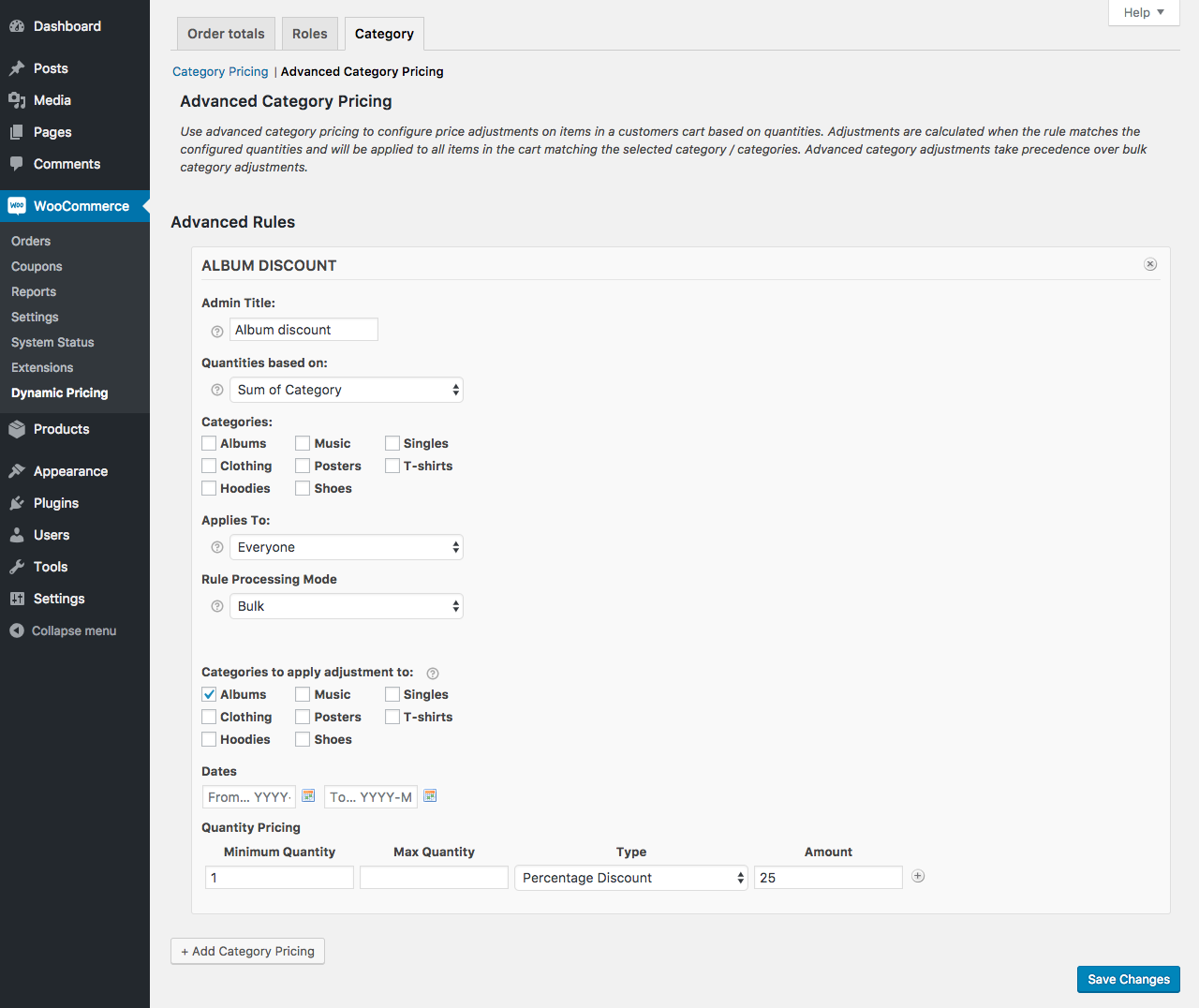
Példa: Buy one, get one free Back to top
Egy album ingyenes felajánlásához, ha a vásárló egy albumot vásárol, használja a következő konfigurációt:
- Quantities based on: ‘Sum of Categories’
- Categories: ‘Albums’
- Applies to:
- Kedvezmény típusa: ‘Percentage Discount’
- Discount Amount Amount:
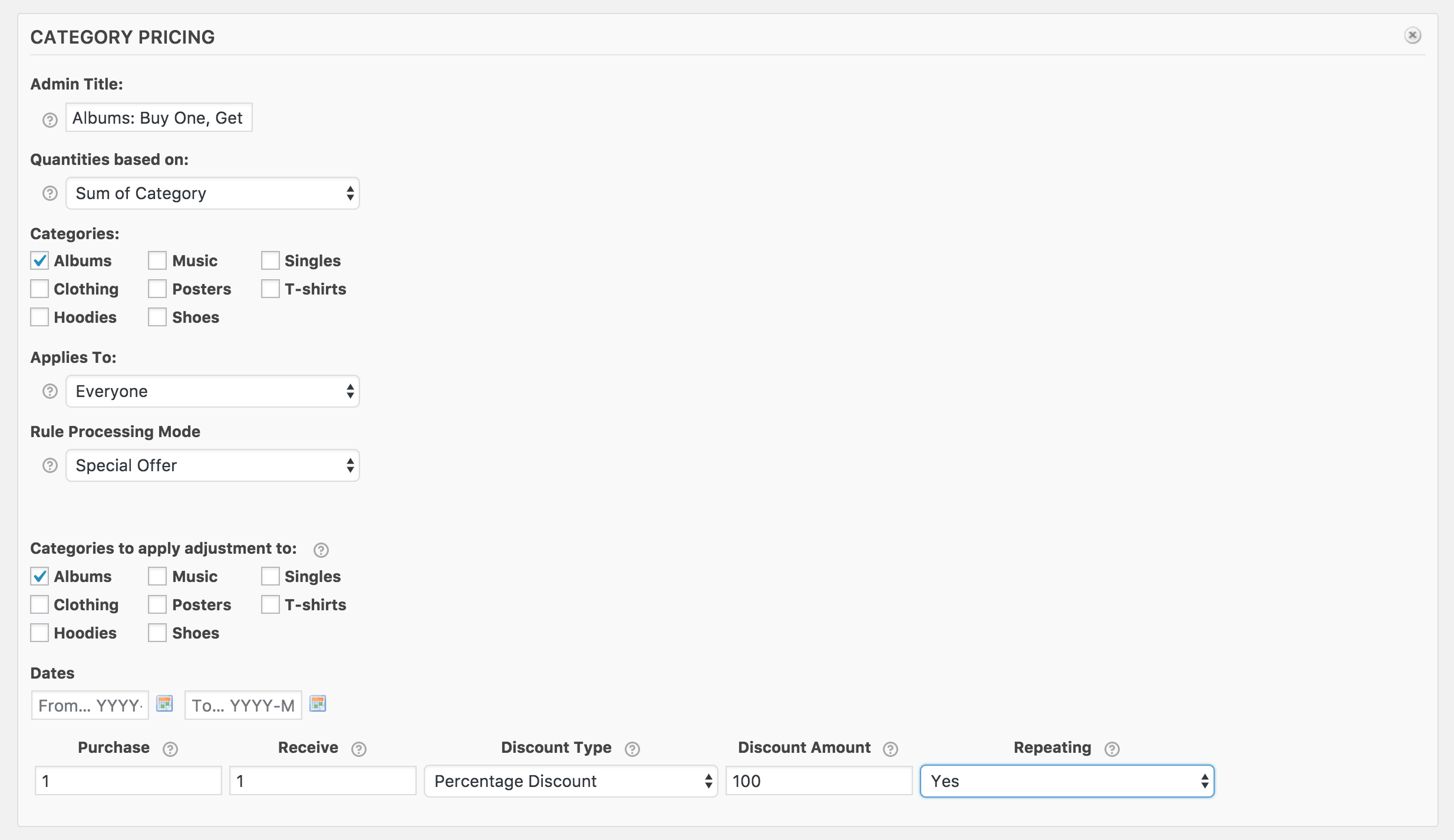
Az összegek formázása
Az árak értékeinek megadásakor bármely szabályhoz:
- Ha a tizedesvessző az áruházában vessző (,), akkor vesszőt kell használnia a tizedes alapú kedvezményekhez
- Kerülje a számjegy-csoportosító elválasztójelek használatát; tehát “1000” helyett “1000”-t használjon
- Kerülje a % vagy pénznem jelzők használatát, ezek automatikusan hozzáadásra kerülnek; így használja a “25” helyett a “25%”
Hibakeresés Vissza a tetejére
Ha az árak nem a várt módon jelennek meg, amikor a vásárlók a kosárhoz érnek, a Dynamic Pricing hibakeresési információkat nyújt. Ennek az információnak az engedélyezéséhez szerkesztenie kell a config.php-t, és a WP_DEBUG-t TRUE-re kell állítani , erről bővebb információt ezen a linken talál: WordPress Codex Docs – WP Debug
Használat Vissza a tetejére
A dinamikus árképzés nem ad információt az aktív árképzésről a Termékek, a Kosár és a Pénztár oldalakon. Ezt manuálisan kell megtenni, például úgy, hogy a termék leírásához hozzáadod a “Vegyél 2-t és kapj 30% kedvezményt” szöveget.
Az egyetlen dolog, amit a vásárlók látni fognak, az az árkülönbség. Az alábbi példában 10 $ vagy annál nagyobb összegű rendelés esetén a vásárló 20% kedvezményt kap.
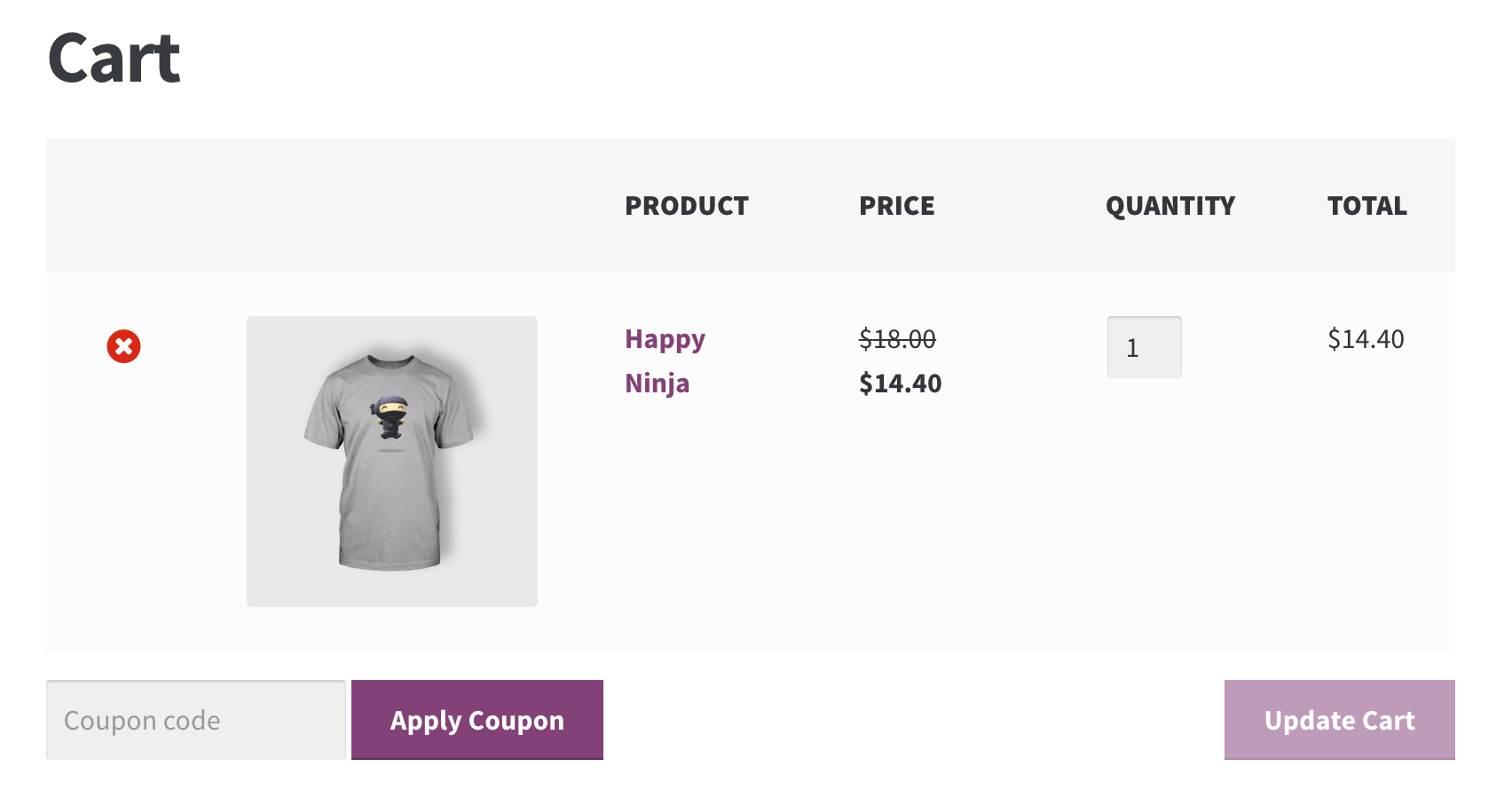
FAQ Vissza a tetejére
A dinamikus árképzés akkor is érvényes, ha manuálisan módosítom a rendelést, miután azt elküldtem? Vissza a tetejére
A dinamikus árképzés szabályait nem alkalmazza újra a rendszer, ha manuálisan módosítja a megrendelést. El kell végeznie a számítást, és kézzel kell módosítania a rendelés összköltségét.
Furcsa tömb a kosárban Vissza a tetejére
Ha a kosárban minden termék alatt egy tömböt lát a Dinamikus árképzésből, akkor a WordPress debug igazra van állítva. Szerkesztened kell a config.php fájlodat, és a WP_DEBUG értéket FALSE-re kell állítani, erről további információt ezen a linken találsz: WordPress Codex Docs – WP Debug.
További kedvezmények kuponokkal Vissza a tetejére
A Dynamic Pricing bővítmény nem képes a beállítások letiltására kuponok használatakor, így a kuponkedvezmény a Dynamic Pricing beállításain felül járna.
A hálózati adminok minden szerepköri kedvezményt megkapnak Vissza a tetejére
A tervezés szerint a hálózati adminok “minden szerepkör” a WordPressben, ami azt jelenti, hogy a szerepkörökre vonatkozó árképzési szabályok mind ezekre a felhasználókra vonatkoznak. Ez nem érinti az ügyfeleket.
Miért nem jelennek meg automatikusan a fejlett szabályok az egyes termékeken és a katalógusban? Vissza a tetejére
Mivel többféleképpen is kiváltható egy speciális szabály, és ezek a kosárban lévő termékek mennyiségétől függenek, nincs gyakorlati módja annak, hogy kiszámítsuk, mi és mi nem vonatkozhat egy adott vásárlóra a speciális szabályok használatakor, amíg a terméket hozzá nem adtuk a kosárhoz.
A leggyakoribb megközelítés, és a legtöbb nagy dobozos kiskereskedőnél alkalmazott módszer az, hogy az oldalsávban, bannerben vagy máshol a webhelyen hirdetjük az eladást. Az alternatív megközelítés a WooCommerce műveleteinek használata az egyes termékek vagy egész termékkategóriák leírásának hozzáadásához. Tekintse meg ezt a gyors példát, amelyből megtudhatja, hol kezdje el: Dinamikus árképzési kedvezménytábla létrehozása a termékoldalon.
A haladó kategóriák halmozási szabályai nem működnek megfelelően Vissza a tetejére
A haladó kategóriák szabályai nem lehetnek halmozhatók, kivéve abban a helyzetben, amikor az egyik haladó kategóriára vonatkozó szabály elemei ütköznek egy másik haladó kategóriára vonatkozó szabály elemeivel.
Például vásároljon egy terméket az 1. kategóriából, és kap egy terméket a 2. kategóriából ingyen. Vásároljon 3 tételt a 2. kategóriából, és kap egy tételt a 2. kategóriából ingyen. Az ilyen típusú kedvezmények nem gyakoriak, és a bővítmény jelenleg nem támogatja őket.
Ki lehet-e zárni az akciós tételeket a dinamikus árképzési szabályokból? Vissza a tetejére
Igen, ezt hozzáadhatod a témád functions.php fájljához:
Beállíthatok dinamikus árképzési szabályokat a termékcsomagokhoz? Ha a Bulk Advanced Product szabályt választom, akkor a teljes mennyiség a csomagban lévő termékek számának összegén alapul?
A Dinamikus árképzési szabályok termékkötegekre történő alkalmazásának módja a termékköteg árképzési beállításától függ. Ha a termékköteg általános árral rendelkezik, akkor a dinamikus árképzés szabályait úgy alkalmazza, mintha ez egy oszthatatlan termék lenne.
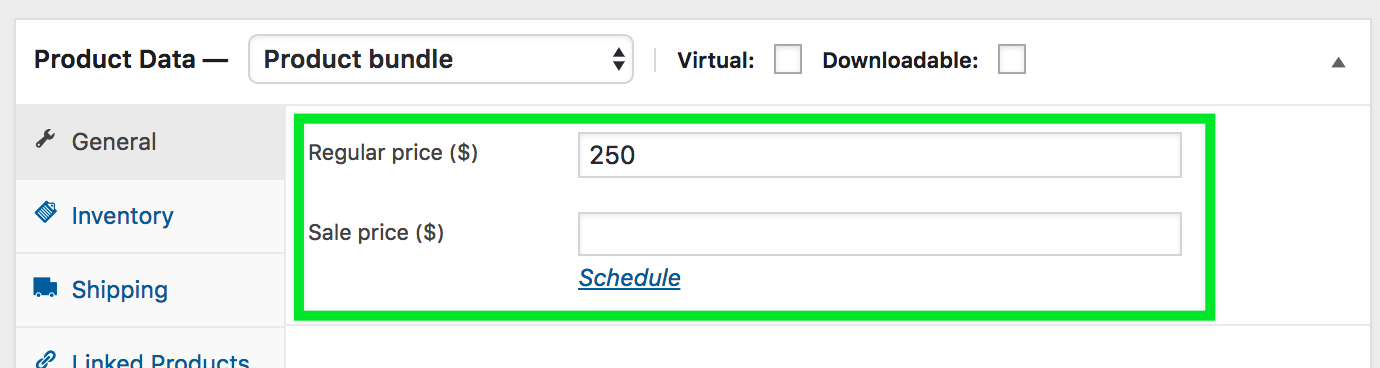
Ha ehelyett a termékkötegben lévő termékeket egyenként árazza, akkor az árképzési szabályokat az egyes termékekre alkalmazza, nem pedig a termékkötegre.
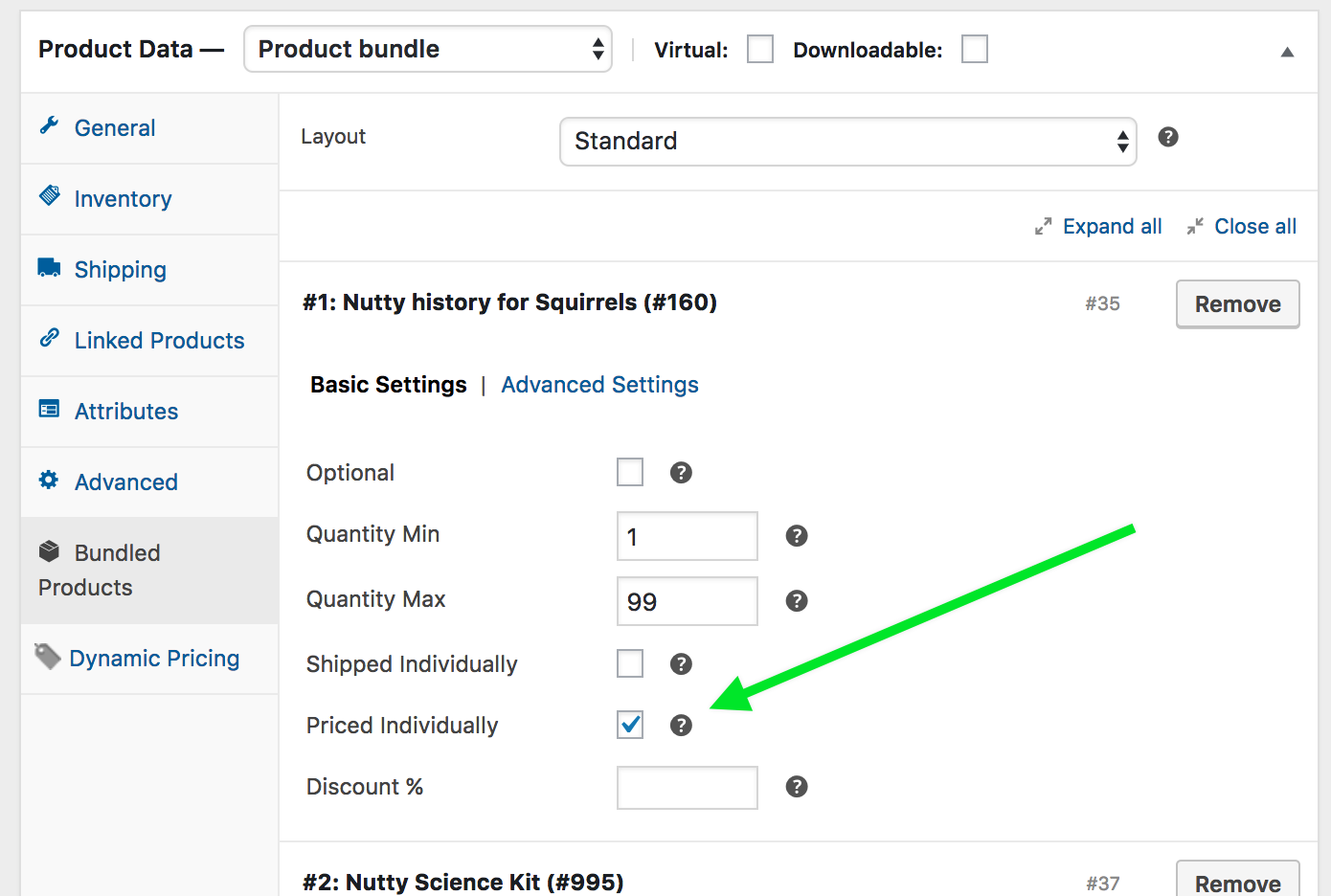
Ez esetben például a Bulk Advanced Product szabály a csomagban szereplő termékek számát fogja számolni.
Ha például olyan csomagot árul, amely összesen 2 játékot és 2 könyvet tartalmaz, a Bulk Advanced Product szabály ezt 4 terméknek fogja számolni.
Van egy kerekítési problémám a rendelési összegekkel kapcsolatban. Vissza a tetejére
A dinamikus árképzés a kerekítés elvégzéséhez a WooCommerce beállítások tizedesjegy-beállítását használja. A végösszeg kiszámításához úgy kell beállítania az árat, hogy legalább 4 tizedesjegyet jelenítsen meg, mivel a kettőre kerekítés nem biztos, hogy működik az Ön esetében.
Az alábbi kódot kell hozzáadnia a functions.php fájljához:
add_filter('woocommerce_dynamic_pricing_get_decimals', 'custom_woocommerce_dynamic_pricing_get_decimals');function custom_woocommerce_dynamic_pricing_get_decimals($decimals) {return 4;}
Figyeljen arra, hogy a 4 tizedesjegyre kerekítés, de csak 2 tizedesjegy megjelenítése az árak ellentmondásos megjelenítését eredményezi. Ha valaki kézzel megszorozza a megjelenített 27,44 * 20 darabos tételösszeget, akkor az 548,80-as eredményt kapja, nem pedig az 548,73-at, amit ténylegesen felszámítanak a vásárlónak.
A dinamikus árképzés mindig a legolcsóbb termékre ad kedvezményt, ha akciót használ? Vissza a tetejére
Igen, a Dinamikus árképzés ellenőrzi a kosárban lévő termékeket, és mindig a legolcsóbb terméket veszi le, ha speciális ajánlatot használ (pl. “Egyet fizet, egyet kap ingyen”).
Mi történik, ha már van egy ingyenes termék a kosárban, és a “Egyet fizet, egyet kap ingyen” ajánlatot használom? Vissza a tetejére
Ha az ajánlat alkalmazható, akkor a kosárban lévő legolcsóbb termékre – ebben az esetben az ingyenes termékre – vonatkozik a kedvezmény. Úgy tűnik, mintha az ajánlat egyáltalán nem lett volna érvényben.
Kérdések & Támogatás Vissza a tetejére
Vásárlás előtt kérdése van? Kérjük, töltse ki ezt az eladás előtti űrlapot.
Már vásárolt és segítségre van szüksége? Vegye fel a kapcsolatot a fejlesztővel a Help Desk-en keresztül.